-
详解win7双屏显示设置操作方法
- 2019-04-29 13:00:00 来源:windows10系统之家 作者:爱win10
不少朋友想设置双屏显示所有额外的购买了一个显示器,以为只要有两个显示器电脑就会自动变成双屏了,其实不是这样的,下面小编就以win7系统为例来说说双屏设置显示的方法。
对于一些从事数据或证券交易等行业的朋友来说,电脑拥有多个显示器能够实现双屏显示或多屏显示可以大大的提高工作效率,下面小编就来教您win7设置双屏显示的方法。
win7双屏显示设置操作方法
1.进入win7系统桌面,鼠标右键桌面空白处,选择“屏幕分辨率”打开。

win7双屏显示设置系统软件图解1
2.在调整分辨率界面中点击“多重显示”,在出现的下拉框中选择“扩展这些显示器”,然后“确定”。
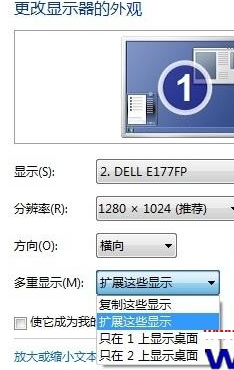
双屏显示系统软件图解2
3.设置完毕后我们将一个屏幕上的东西拖动到显示屏的边缘他就会自动出现在另外一个屏幕上了。

win7双屏显示设置系统软件图解3
上一篇:详细教您win7桌面路径在哪里
下一篇:详解win7取消开机登录怎么操作
猜您喜欢
- 系统之家win10x64位系统下载2016-11-18
- 如何消除Win7旗舰版系统桌面图标小箭..2014-11-11
- 联想y460网卡驱动,小编告诉你如何..2017-11-20
- 黑屏图片,小编告诉你电脑黑屏怎么处理..2018-03-05
- sd卡写保护怎么去掉,小编告诉你怎么去..2018-07-19
- 多出2G空间安全清除C盘垃圾..2014-11-06
相关推荐
- win7系统下快捷键更快使用笔记本.. 2014-07-17
- win7激活工具,小编告诉你激活工具怎么.. 2018-03-07
- dnf安全模式,小编告诉你dnf安全模式怎.. 2018-02-03
- 651错误代码,小编告诉你宽带连接提示.. 2018-05-08
- win7激活码提示过期怎么办 2022-09-19
- 如何更改win7登陆背景 2016-07-14





 系统之家一键重装
系统之家一键重装
 小白重装win10
小白重装win10
 Win10 32位简体中文企业版
Win10 32位简体中文企业版 系统之家win10系统下载64位专业版v201812
系统之家win10系统下载64位专业版v201812 Acme CAD Converter v8.5.1 绿色汉化便携版 (转换CAD文档工具)
Acme CAD Converter v8.5.1 绿色汉化便携版 (转换CAD文档工具) 雨林木风Ghost Windows XP SP3 中文版系统下载 v20.04
雨林木风Ghost Windows XP SP3 中文版系统下载 v20.04 windows loader激活工具|windows loader v2.2.1激活
windows loader激活工具|windows loader v2.2.1激活 小白系统ghost win8 32位专业版下载v201805
小白系统ghost win8 32位专业版下载v201805 EmEditor Pro
EmEditor Pro 电脑公司 Gho
电脑公司 Gho 深度技术 Gho
深度技术 Gho 电脑公司ghos
电脑公司ghos AIDA64 Extre
AIDA64 Extre Universal Th
Universal Th 雨林木风_Gho
雨林木风_Gho 萝卜家园Ghos
萝卜家园Ghos 粤公网安备 44130202001061号
粤公网安备 44130202001061号